日本型DCCサウンドデータが無料でGETできてしまうオープンサウンドデータ。しかし、無料でGETしつつ、模型に活用するためには、どうしても、LokProgrammerという製品を使いこなさなければなりません!!

LokProgrammerは、LokSound5デコーダに、サウンドや設定などをするための機器で、パソコンとLokSound5デコーダの間に繋ぐものです。以下の図は、線路の代わりにデコーダテスターという、デコーダを車両に搭載する前にチェックするための装置にLokProgrammerを繋いだ様子です。
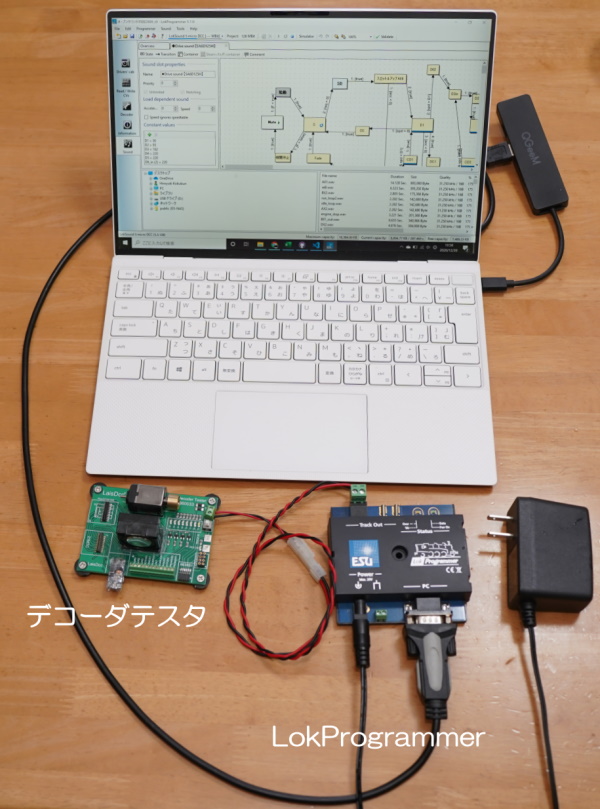
ハードルはいくつかありますが、なんとか皆様に伝わるように説明してまいります。
(0)必要なもの
LokProgrammerを使うには、当然ながら必要なものがあります。ここでは、以下のものが既にあることを前提にしています。
- パソコン(Windows10)
- LokProgrammer(下記参照)
- ACアダプタ(下記参照)
- フィーダ線
- 線路 またはデコーダテスター
- 車両(LokSound5デコーダを搭載している場合) or LokSound5デコーダ
(1) LokProgrammerの選び方・入手
LokProgrammerには、ヨーロッパ向けとアメリカ向けの2種類の型番があります。日本のコンセントに合うのはアメリカ向けです。ただし、付属のACアダプタの代わりに、DSair2で使用できるACアダプタはそのまんま使用できます。ウチでは完全に兼用しております。
入手ですが、日本国内で販売しているお店もいくつかありますが、在庫切れな事も多く、結局のところ輸入するのがもっとも早いです。輸入の方法は、DCC同人誌に記事がありますので参照してみてください。
(2) LokProgrammerの導入
家に届いたら、配線や設定が必要です。最初に、同じ名前でややこしいのですが、LokProgrammerという無料のWindows用ソフトをダウンロードしてインストールします。2021年6月現在、最新バージョンは、5.1.3です。USBドライバも必要なのですが、LokProgrammerをダウンロードする画面の一番下に、USB Driverという項目があり、ここからダウンロードできるので、ダウンロードしたあとにドライバをインストールしてください。これでパソコンの準備は完了です。
(3) デコーダの準備
オープンサウンドデータを利用するには、LokSound5シリーズのデコーダを既にお持ちである必要があります。LokSound4も一部のサウンドはサポートしていますが、基本的にはLokSound5を前提としています。LokProgrammerは、ESUの製品以外には対応していないので(CV読み書きと試運転だけはできるが、意味はあまりありません)、ZIMOやデジトラックスで動かないということを念頭に置いてください。たまに質問されるので、例えで言いますが、セブンイレブンに、ファミマのお母さん食堂シリーズの商品が無いのと同じ事です。
(4) 注意点
よくやりがちなミスを以下に書いておきます。
・複数のデコーダを搭載した車両を線路に載せている。
→LokProgrammerは1つのデコーダしか認識できません。2つ搭載されているとエラーになります。
・デコーダを搭載した車両が接触不良
→これもよくあります。車輪か線路が汚れていることもあります。デコーダがズレてることもあります。
・室内灯や線路にLEDの点灯改造がされている
→LokProgrammerとデコーダの間は、電流で通信しているので、他に電流を消費する部品がいるとエラーが起こりやすい。なおケースバイケースで、LEDがあっても書き込みができることもあります。・LokProgrammerを繋げた線路のあるレイアウト上に他の車両がいた
・編成を線路に置いている
→書き込みたい車両1つだけ置いてください。複数同時は書き込めません。
・フィーダ線が接触不良
→長年の利用で電線やコネクタの接触部が切れていることもあります。正常と思い込んでしまっていることが本当に多いので、必ずチェックしましょう。複数用意するのがベスト!
(5) 書き込み方法
書き込み方法は、既にマニュアルが提供されています。オープンサウンドデータのページの「使用方法・マニュアル」を参照してください。オープンサウンドデータマニュアルでは量が多いという場合には、LokProgrammer スタータガイドを参照してください。


